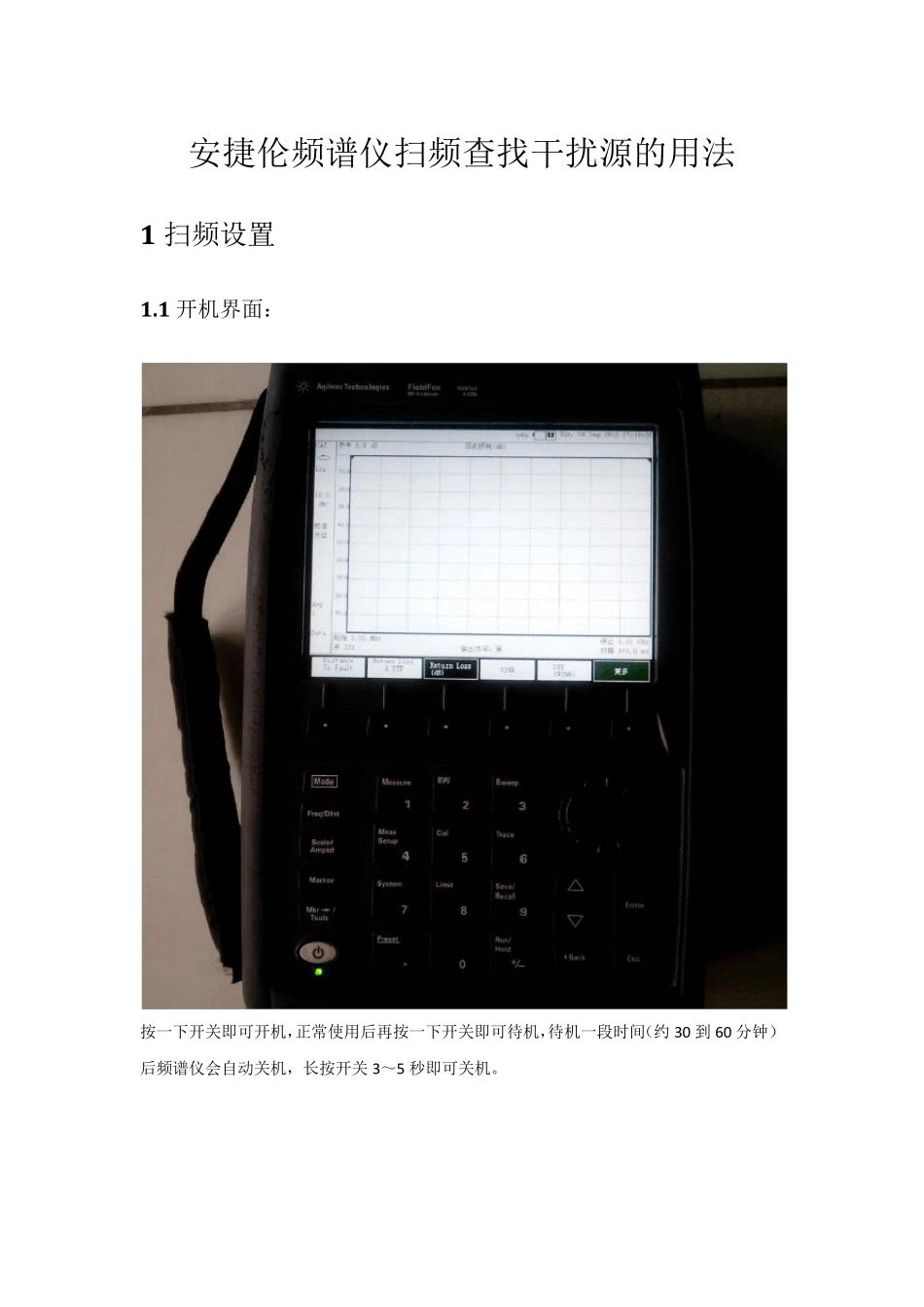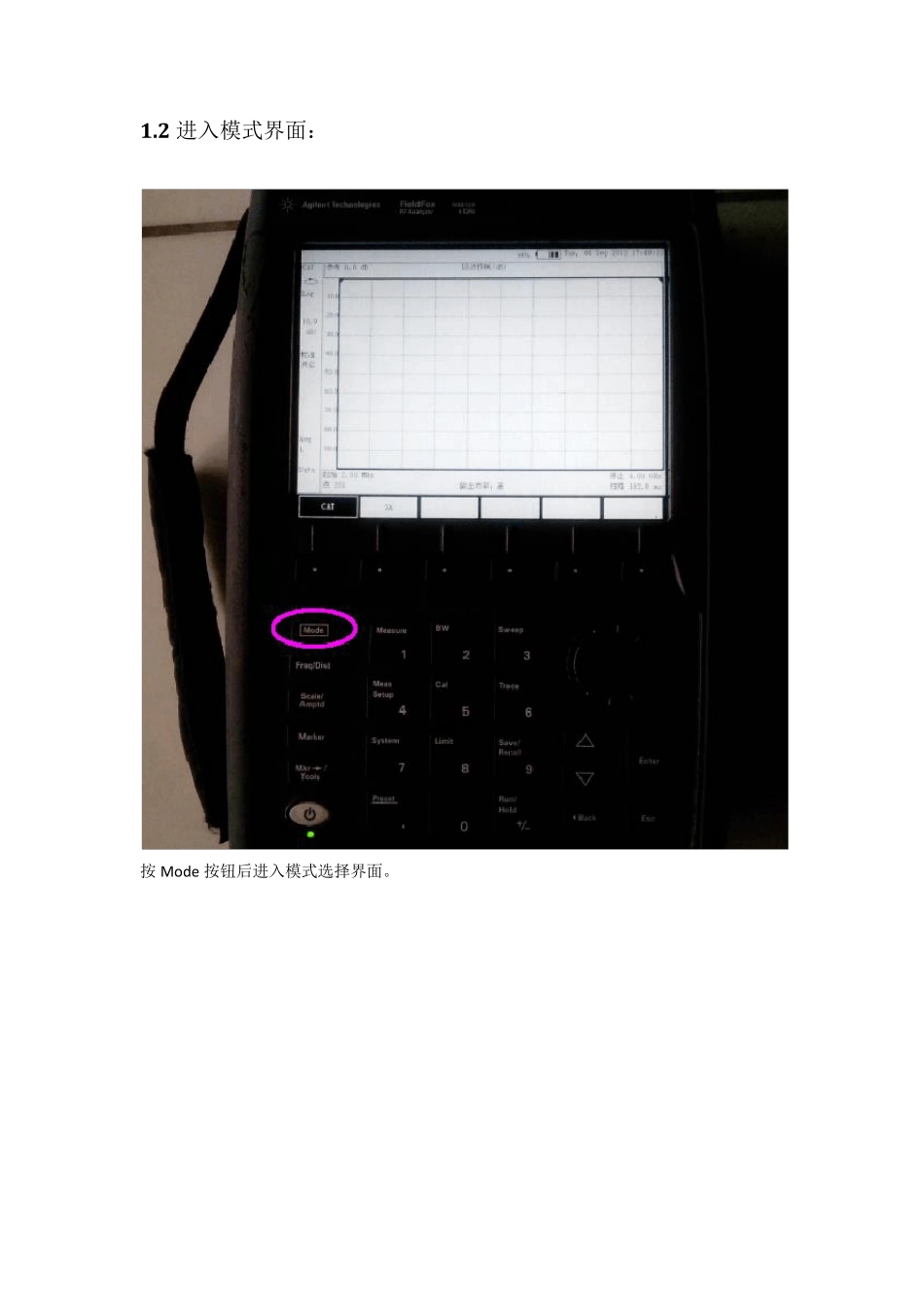安捷伦频谱仪扫频查找干扰源的用法 1 扫频设置 1 .1 开机界面: 按一下开关即可开机,正常使用后再按一下开关即可待机,待机一段时间(约30 到60 分钟)后频谱仪会自动关机,长按开关3~5 秒即可关机。 1.2 进入模式界面: 按Mode 按钮后进入模式选择界面。 1.3:选择SA 模式 在模式选择界面选择SA 模式,即按屏幕上SA 对应的正下方的按钮(见左图),进入后见右图界面。 1.4:进入起始频率设置界面 在SA 模式界面进入起始频率设置界面,即按屏幕上起始频率对应的正下方的按钮。 1.5:起始频率的设置 进入起始频率设置界面后,直接手工输入要扫频的起始频率数字,然后选择单位(如联通GSM 扫频的起始频率为909Mhz,先输入909,再按Mhz 正下方的按钮),完成后按Enter键,返回SA 模式界面,进行下一步设置。 1.6:进入结束频率设置界面 完成起始频率设置后,在SA 模式界面进入停止频率设置界面,即按屏幕上停止频率对应的正下方的按钮。 1.7:结束频率的设置 进入停止频率设置界面后,直接手工输入要扫频的停止频率数字,然后选择单位(如联通GSM 扫频的停止频率为915Mhz,先输入915,再按Mhz 正下方的按钮),完成后按Enter键,返回SA 模式界面,进行下一步设置。 1.8:设置参考电平 停止频率设置完成后,在SA 模式界面按Scale/Amptd 键,进入参考电平值设置界面,通过左手边大旋转按钮调整数值,一般设置为-40.0dbm。 1.9:开启前置放大器 完成参考电平设置后,开启屏幕右下角的前置放大器。 1.10:BW 设置 完成前置放大器开启后,按数字键2,进行BW 设置,通过左手边大旋转按钮调整数值,一般设置为10.0000kHz,完成后按Enter 键。 至此,扫频设置完成,接好外置天线后,就可以进行扫频查找干扰源。 2 截图保存 第一步,进入截图保存界面。按数字键 9,即 Sav e/Recall 键,进入截图保存界面。 第二步,调用存储器。即在截图保存界面按下存储器正下方的按键。 第三步,选择存储器:一般选用Internal。(Internal 为扫频仪内置存储器;SD 卡为外置插入的 SD 卡;USB 为外置插入的 U 盘等) 第四步,选择存储格式:一般选择以图形文件格式保存。频谱仪默认的保存格式为 CSV。 第五步,截图。按保存对应正下方的按钮,即可对当前屏幕进行截图。 第六步,截图命名。 至此,完成对截图的保存。 3 导出截图文件 第一步,进入截图保存界面。按数字键 9,即 Sav e/Recall 键...